
桌面快捷方式小箭头去除与恢复方法
我们用电脑是都会发现桌面图标的左下角有个小箭头,有的小伙伴就非常不喜欢这个小箭头,那么今天就教你怎么去除小箭头,去除和恢复方法都介绍,至于怎么抉择看你自己了。
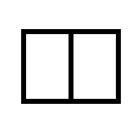 去除方法如下:
去除方法如下:
方法一:
1.在键盘上按【win+R】,输入【regedit】,点击【确定】。

2.鼠标右击【HKEY_CLASSES_ROOT】选择【查找 】。

3. 查找目标输入【lnkfile】只勾选下方【项(K)】 和【全字匹配】,然后点击【查找下一个】。

4.鼠标右击【IsShortcut】选择【删除】。

5.点击【是】。

提示:重启下电脑,图标的快捷方式小箭头就消失了!
方法二:1.在键盘上按【win+R】,输入【cmd /k reg delete "HKEY_CLASSES_ROOT\lnkfile" /v IsShortcut /f & taskkill /f /im explorer.exe & start explorer.exe】(输入【】里面的代码) 点击【确定】。

2.小箭头去除成功。

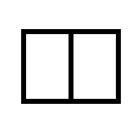 恢复方法如下:
恢复方法如下:
1.新建一个txt文档,在文本中输入:
Windows Registry Editor Version 5.00
[HKEY_CLASSES_ROOT\PIPFile]
"IsShortcut"=""
[HKEY_CLASSES_ROOT\lnkfile]
"IsShortcut"=""

2.点击【文件】选择【另存为】,文件名填写【恢复小箭头.reg】(注意:.reg后缀一定要加上)点击【保存】。

3.双击桌面【恢复小箭头】,弹出对话框选择【是】,点击【确定】。

提示:重启下电脑,图标的小箭头就恢复了!

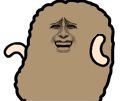
分享结束了,你学会了吗?

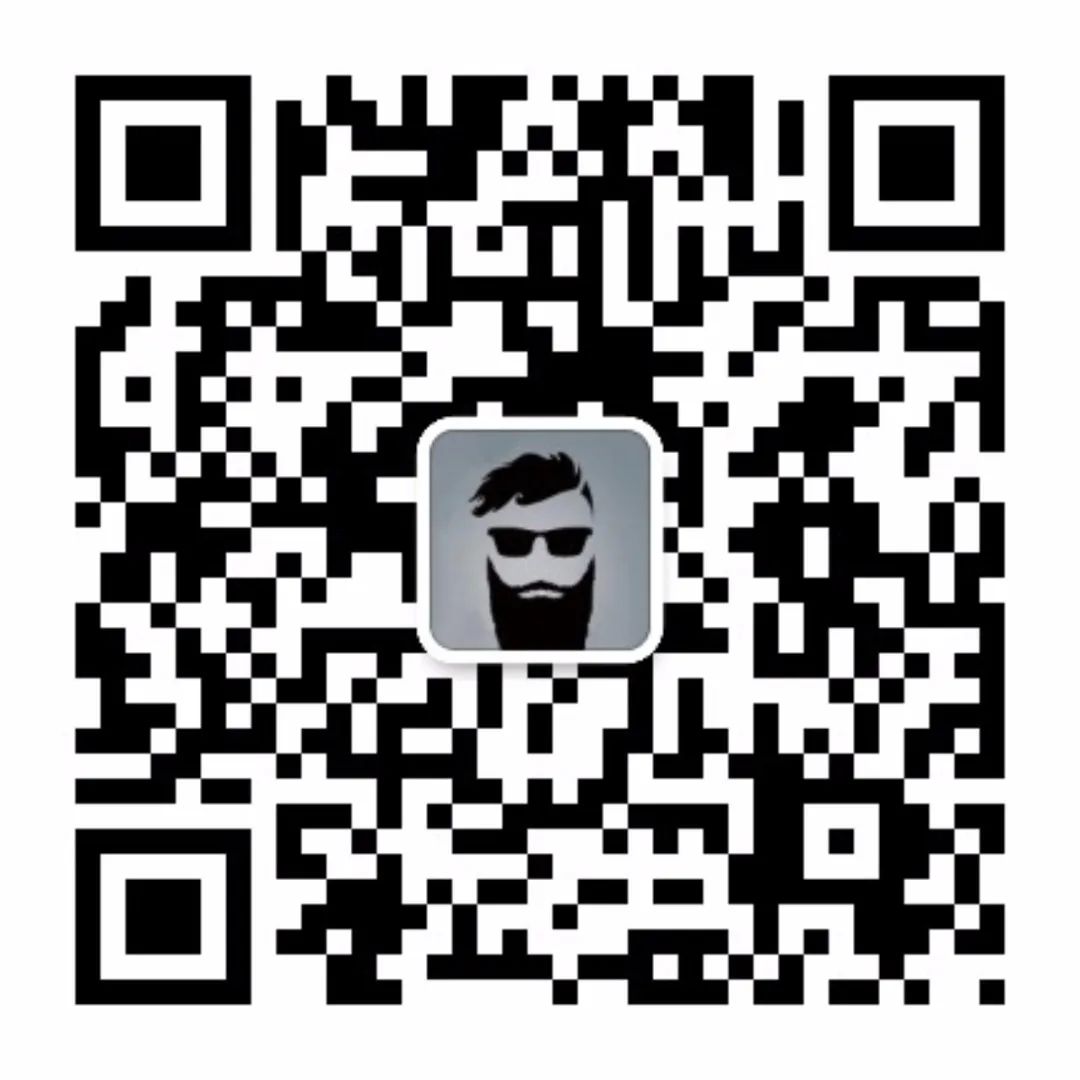
更多黑科技
及实用技巧
长按扫码关注我





















 1万+
1万+

 被折叠的 条评论
为什么被折叠?
被折叠的 条评论
为什么被折叠?








